26 Temmuz 2024

- ANASAYFA
- BLOGGeleceğin ekran teknolojisi Tandem OLED nedir?
26 Temmuz 2024
Asla ikinci el almamanız gereken 5 bilgisayar donanımı!26 Temmuz 2024
Kara delik Güneş sistemimize girerse ne olur?21 Temmuz 2024
Kara delikler ve galaksinin oluşumu11 Şubat 2024
- VİDEOBilimin Ev Hali | Işık | TRT Belgesel
2 Şubat 2023
Bilimin Ev Hali | Atomik Yapı | TRT Belgesel2 Şubat 2023
BAYRAKTAR EFSANE KANATLAR BELGESELİ29 Ocak 2023
Teknofest Belgeseli26 Mayıs 2020
Bilimin Ev Hali | Işık ve Zaman | TRT Belgesel26 Mayıs 2020
- KODLAMAScratch ile Yazı Tura Oyunu Yapımı Ders #14
17 Şubat 2024
Scratch ile Piyano Yapımı Ders #1317 Şubat 2024
Scratch ile Orkestra Yapımı Ders #1217 Şubat 2024
Scratch ile Buz Hokeyi Oyunu Yapımı Ders #1017 Şubat 2024
Scratch ile Balon Patlatma Oyunu Yapımı Ders #917 Şubat 2024
Scratch Matematiksel İşlemler Projesi Ders #817 Şubat 2024
- ZEKA OYUNLARI
- TÜM MENÜ>>>



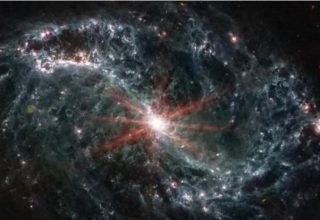
















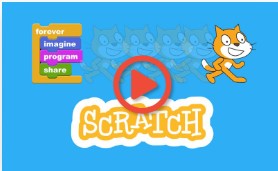





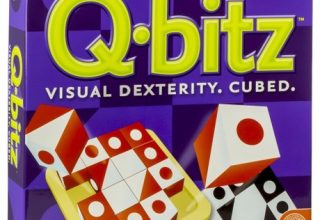




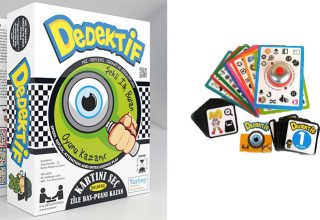











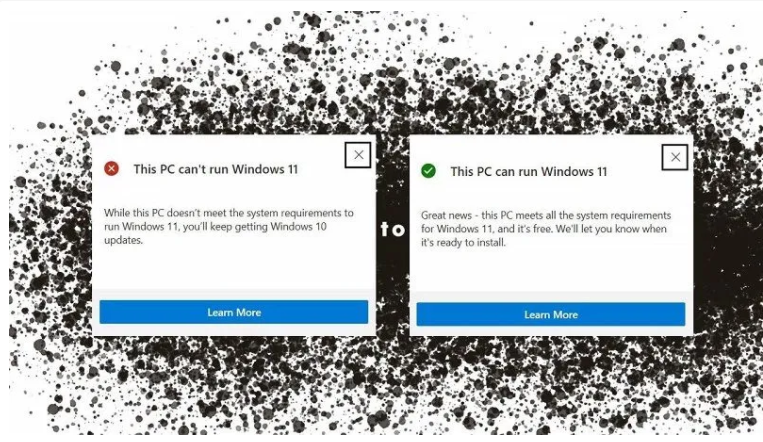
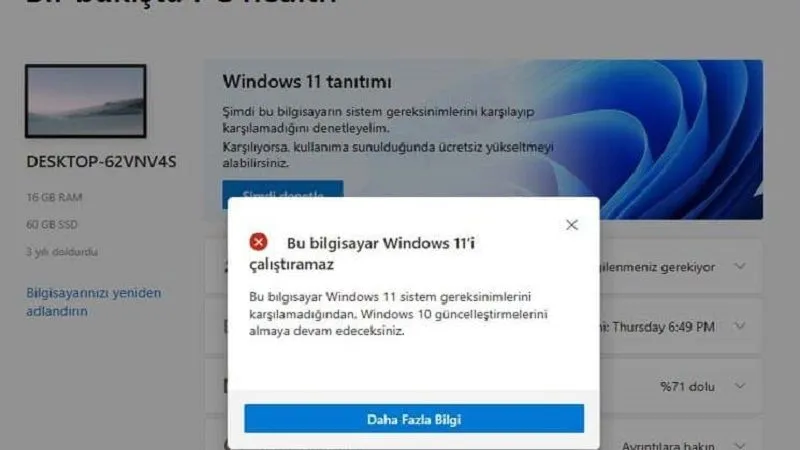
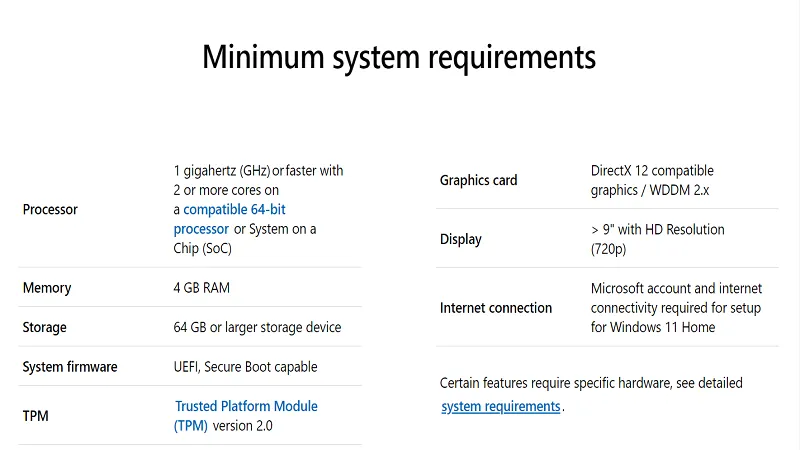
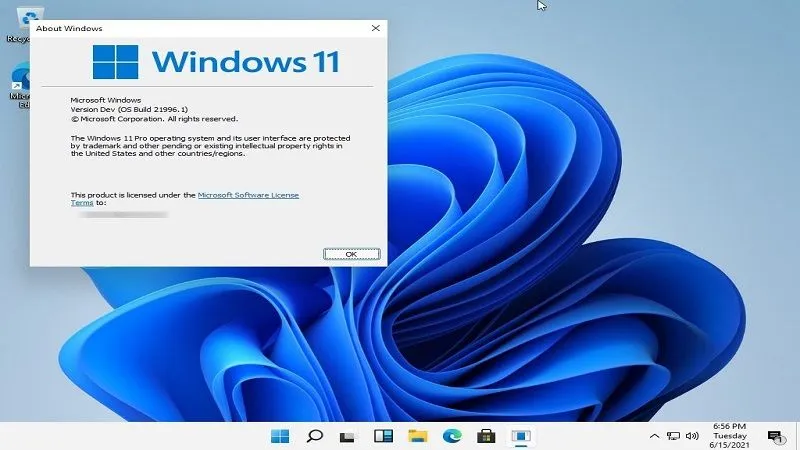
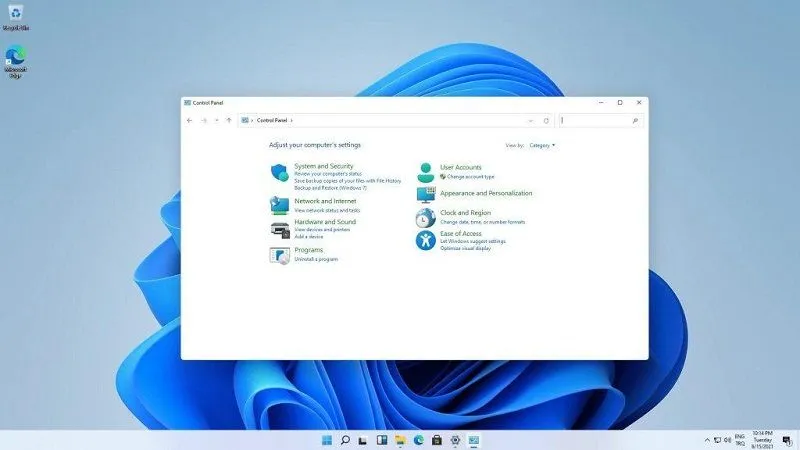
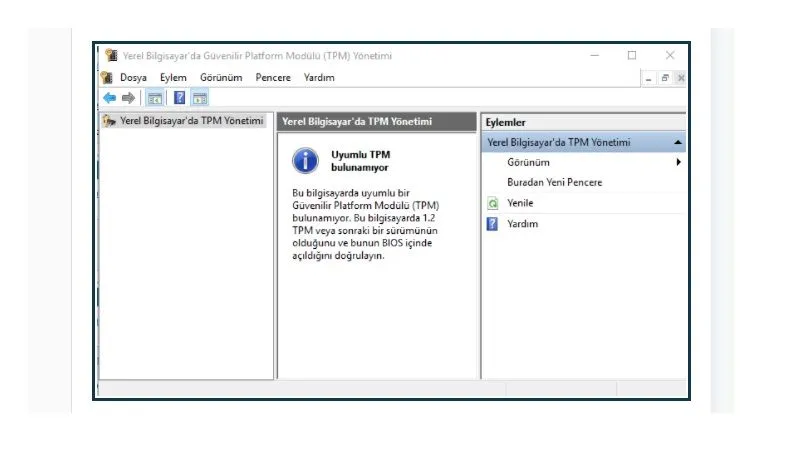
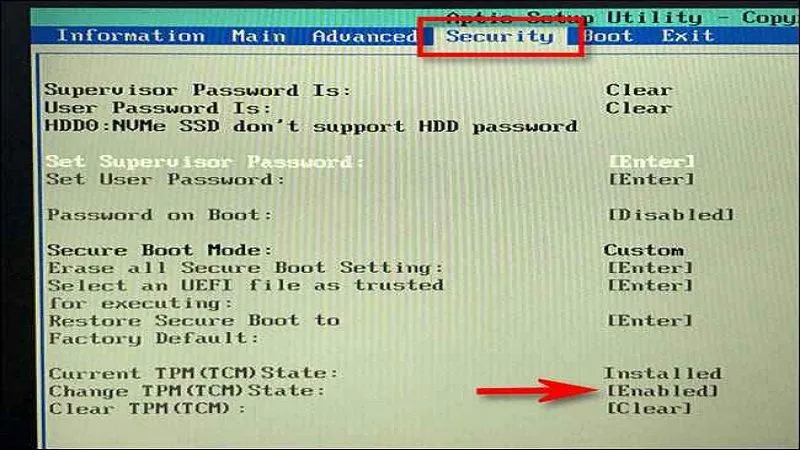
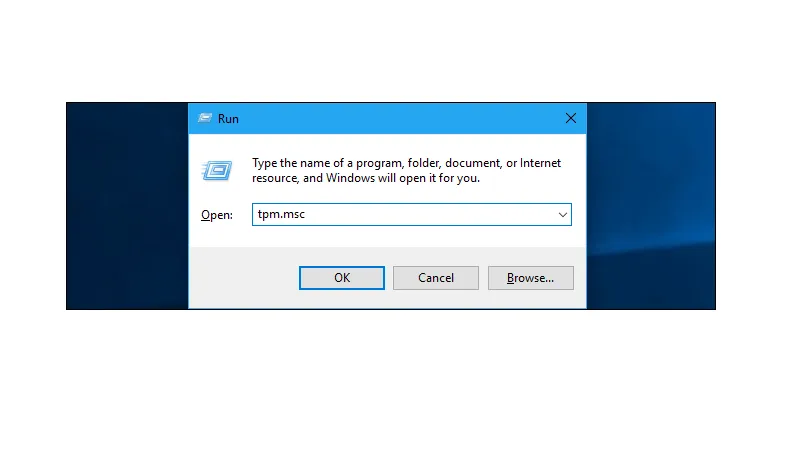
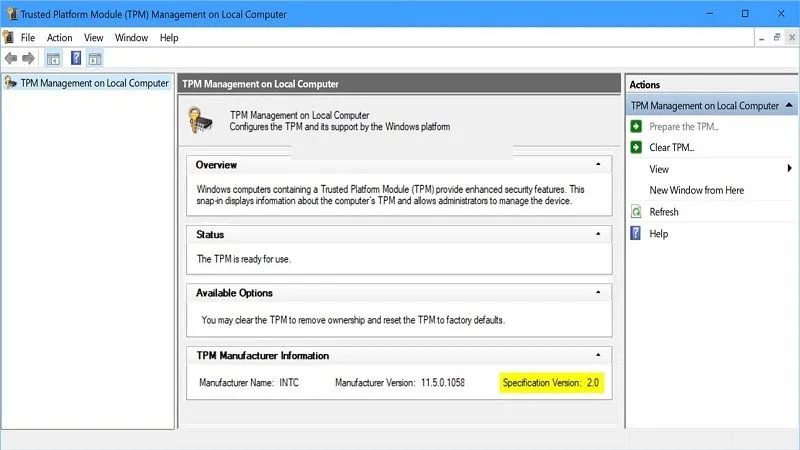
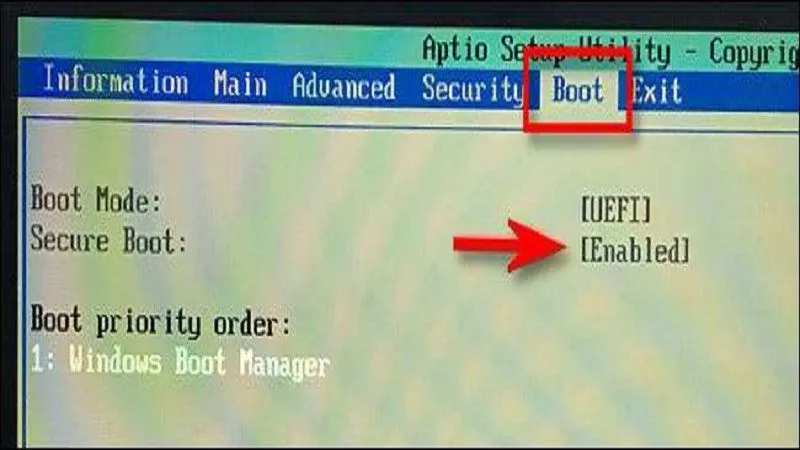
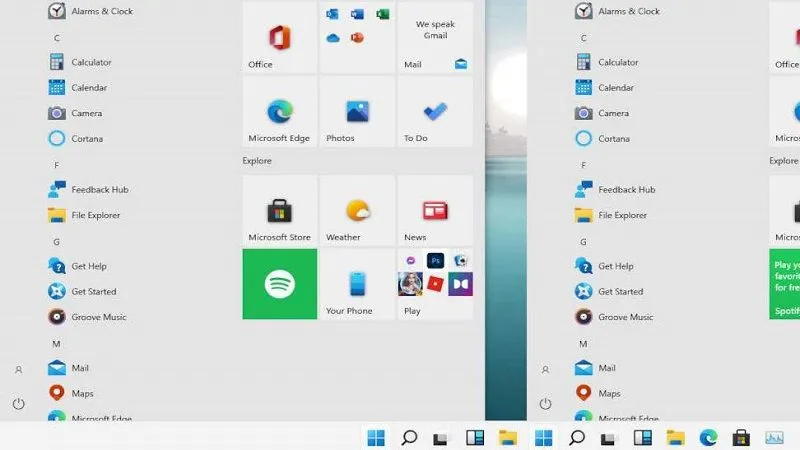
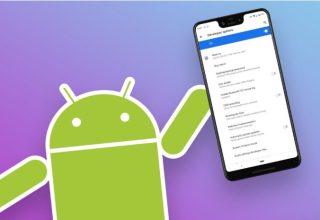
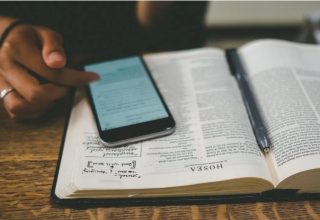


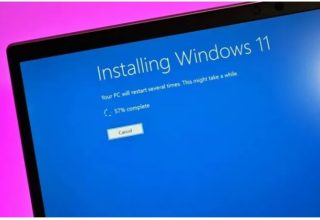
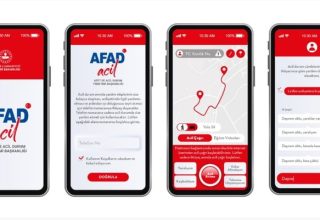

Yorum Yaz